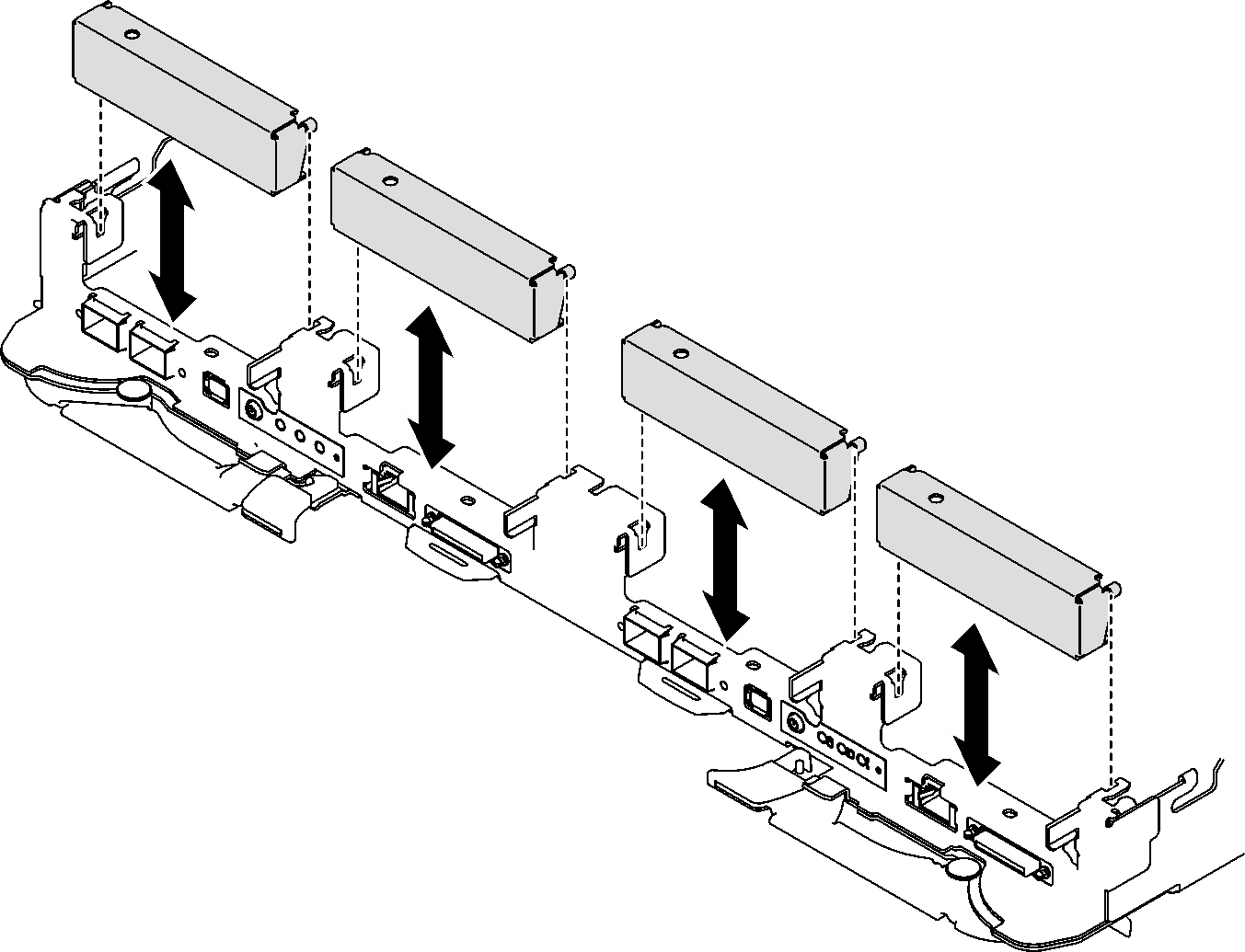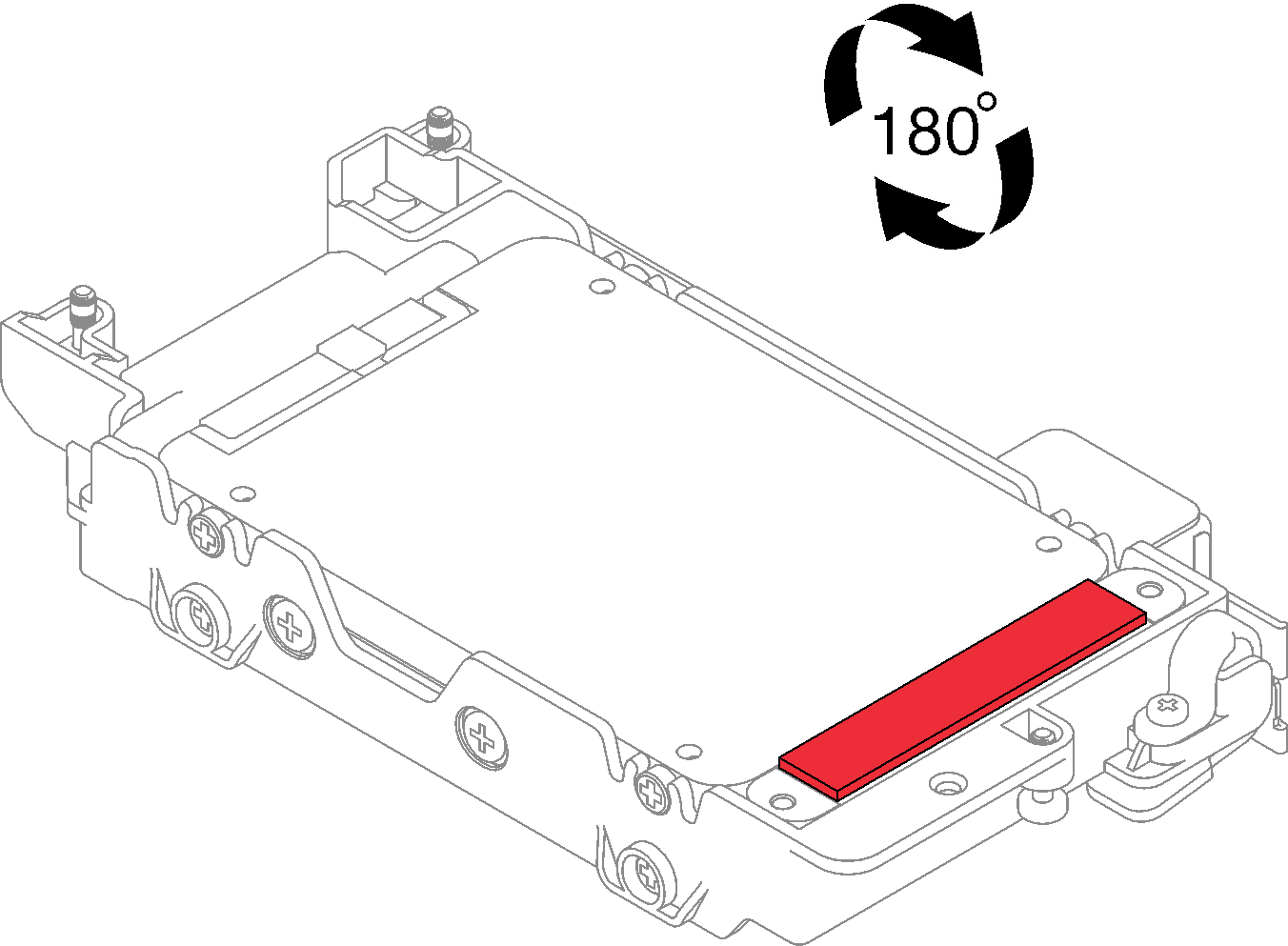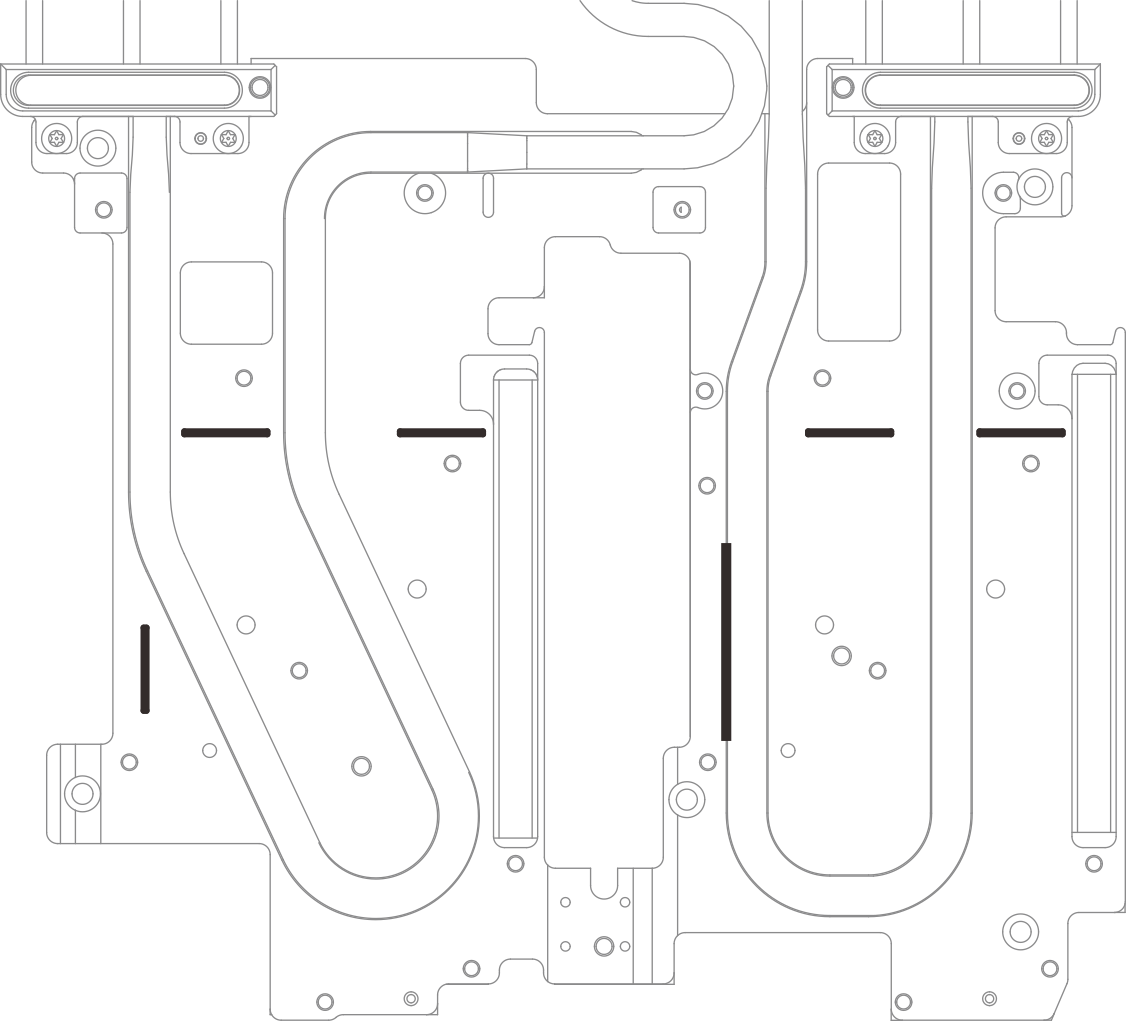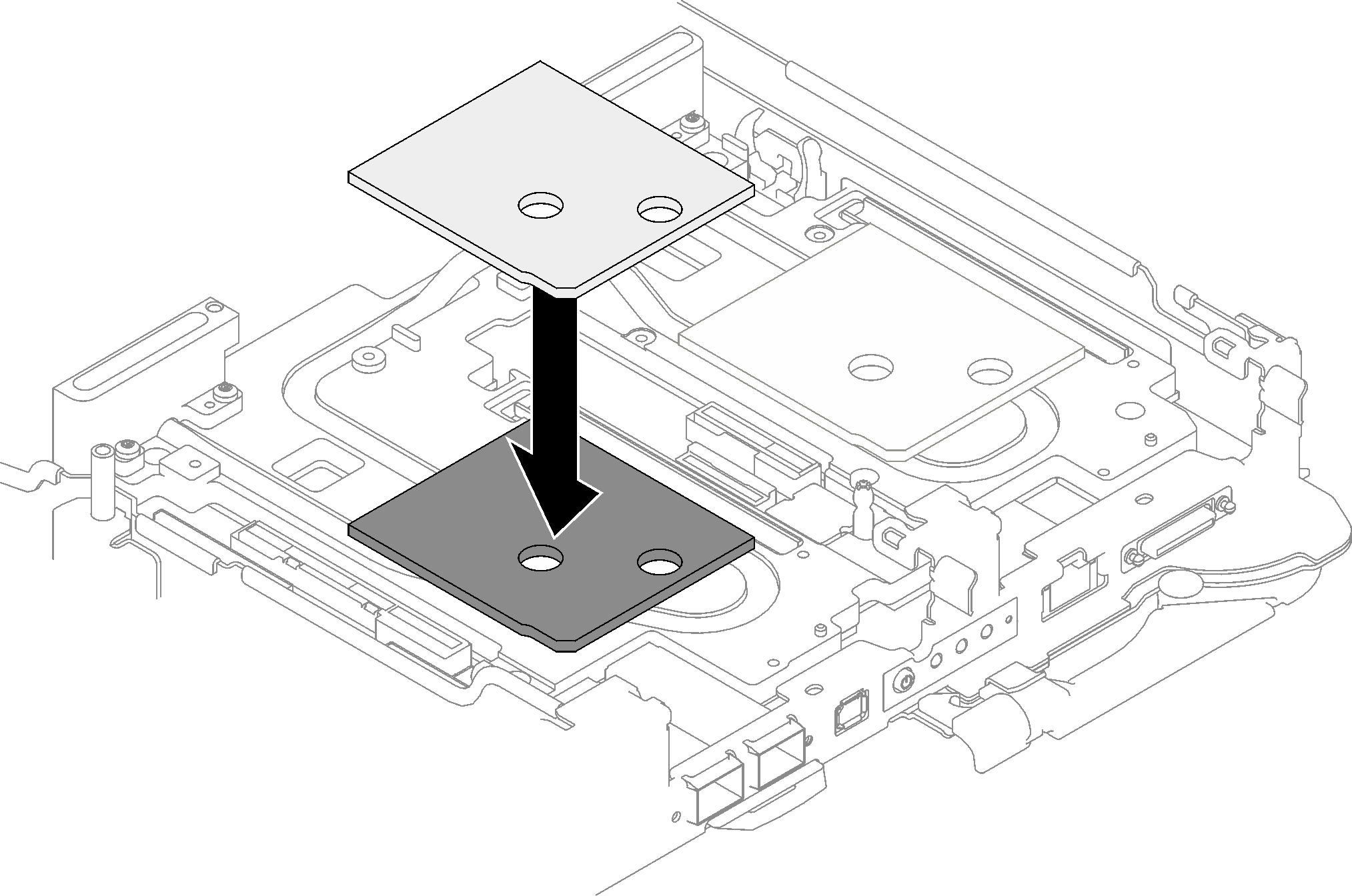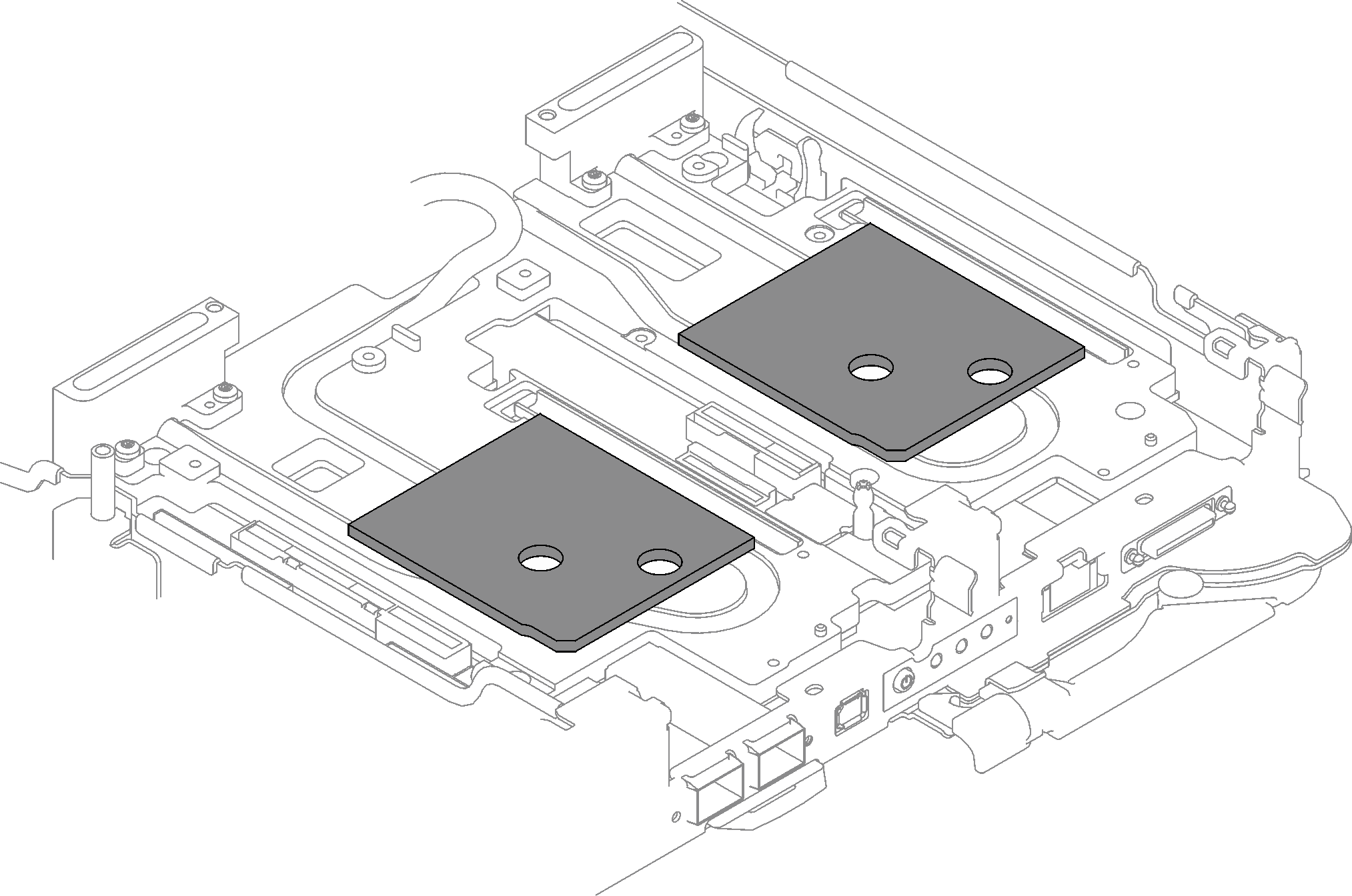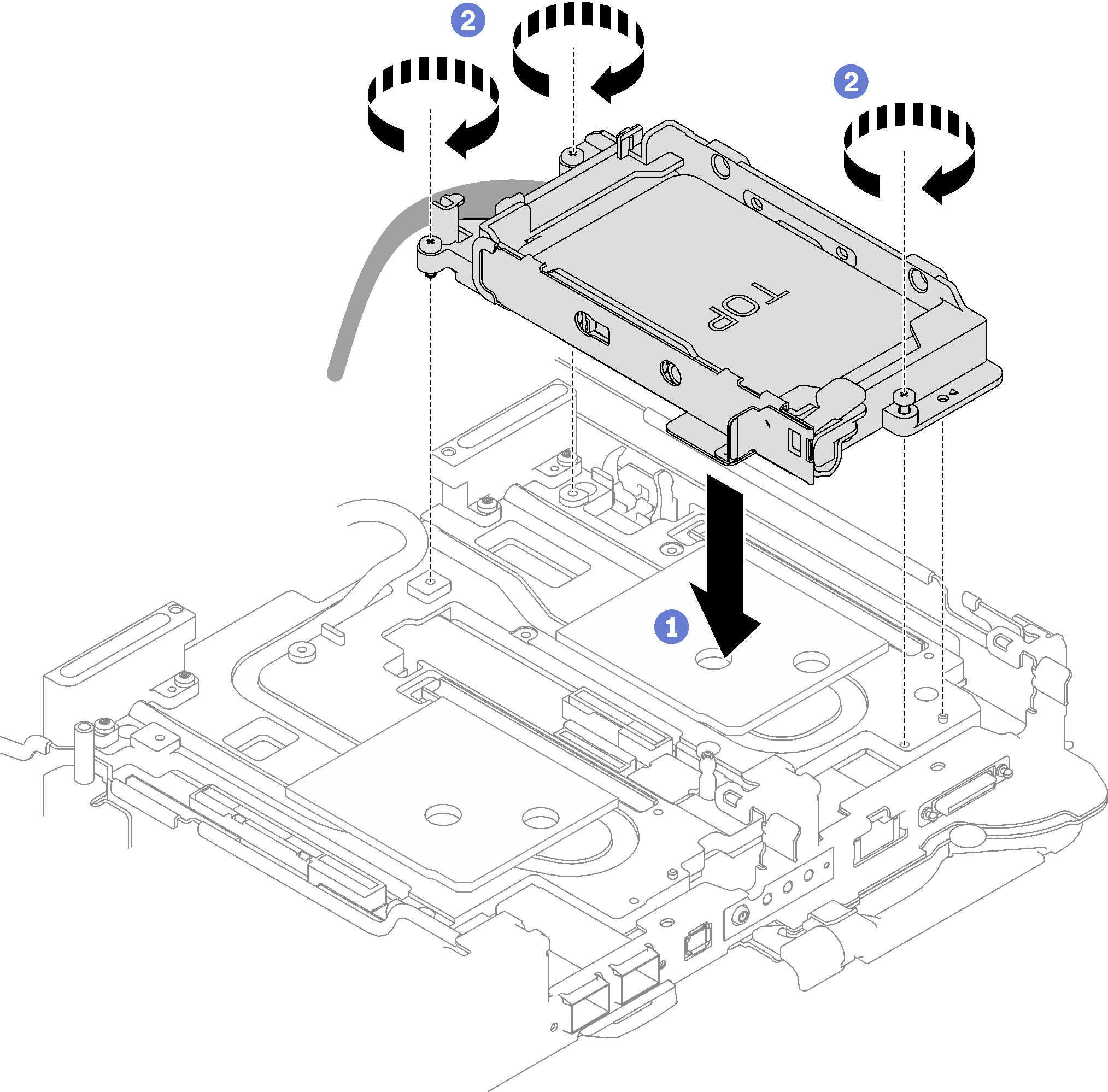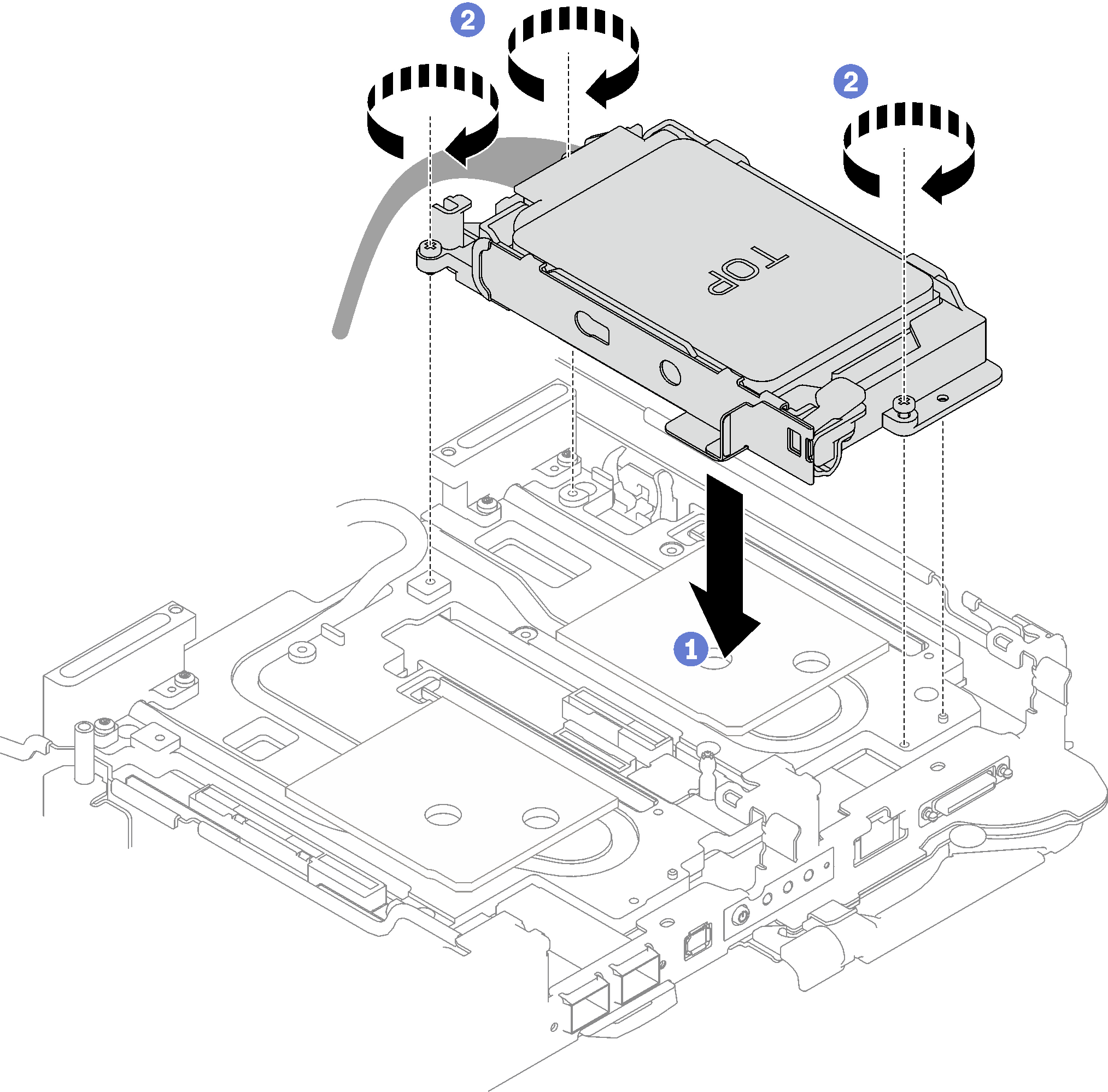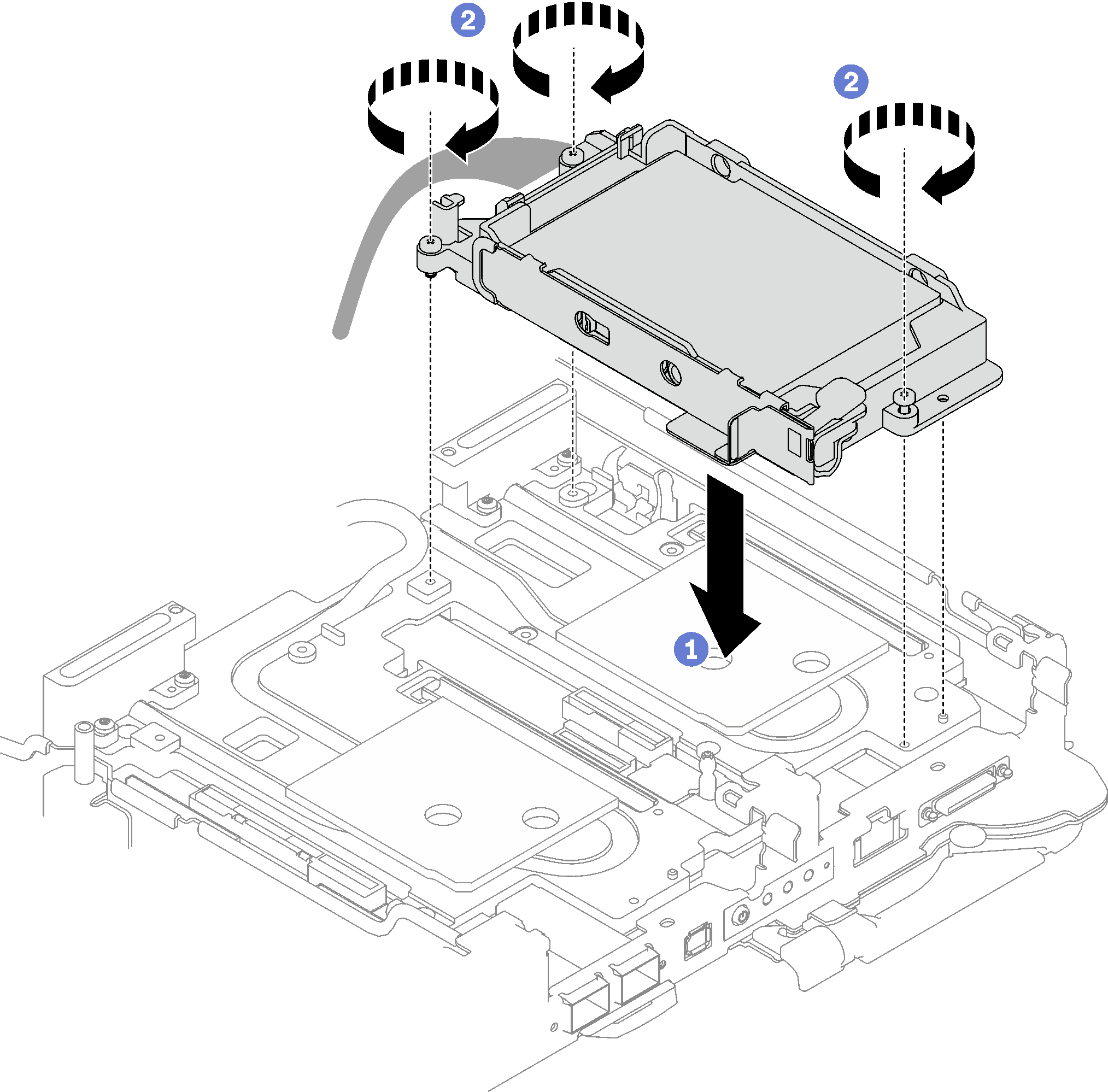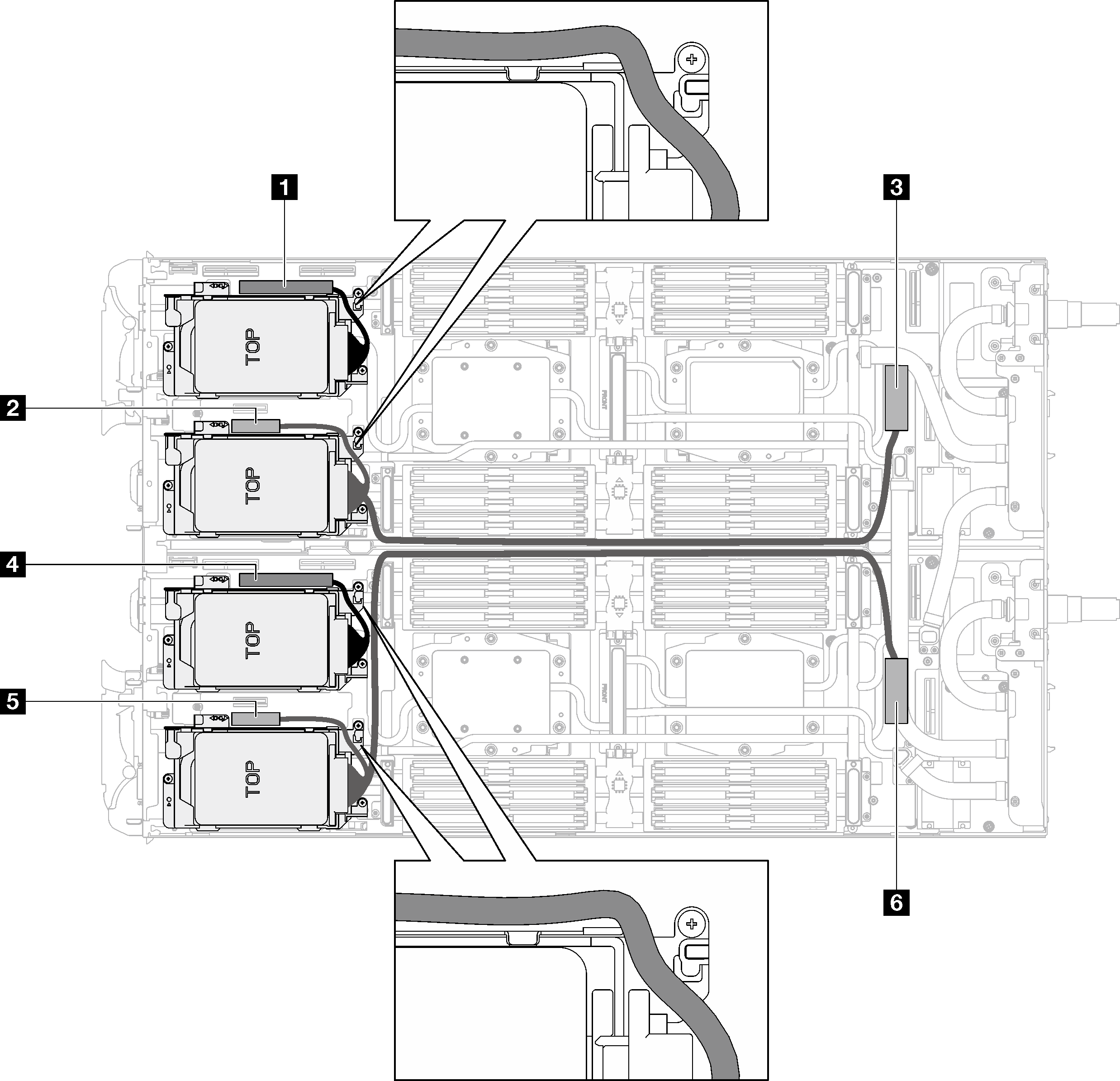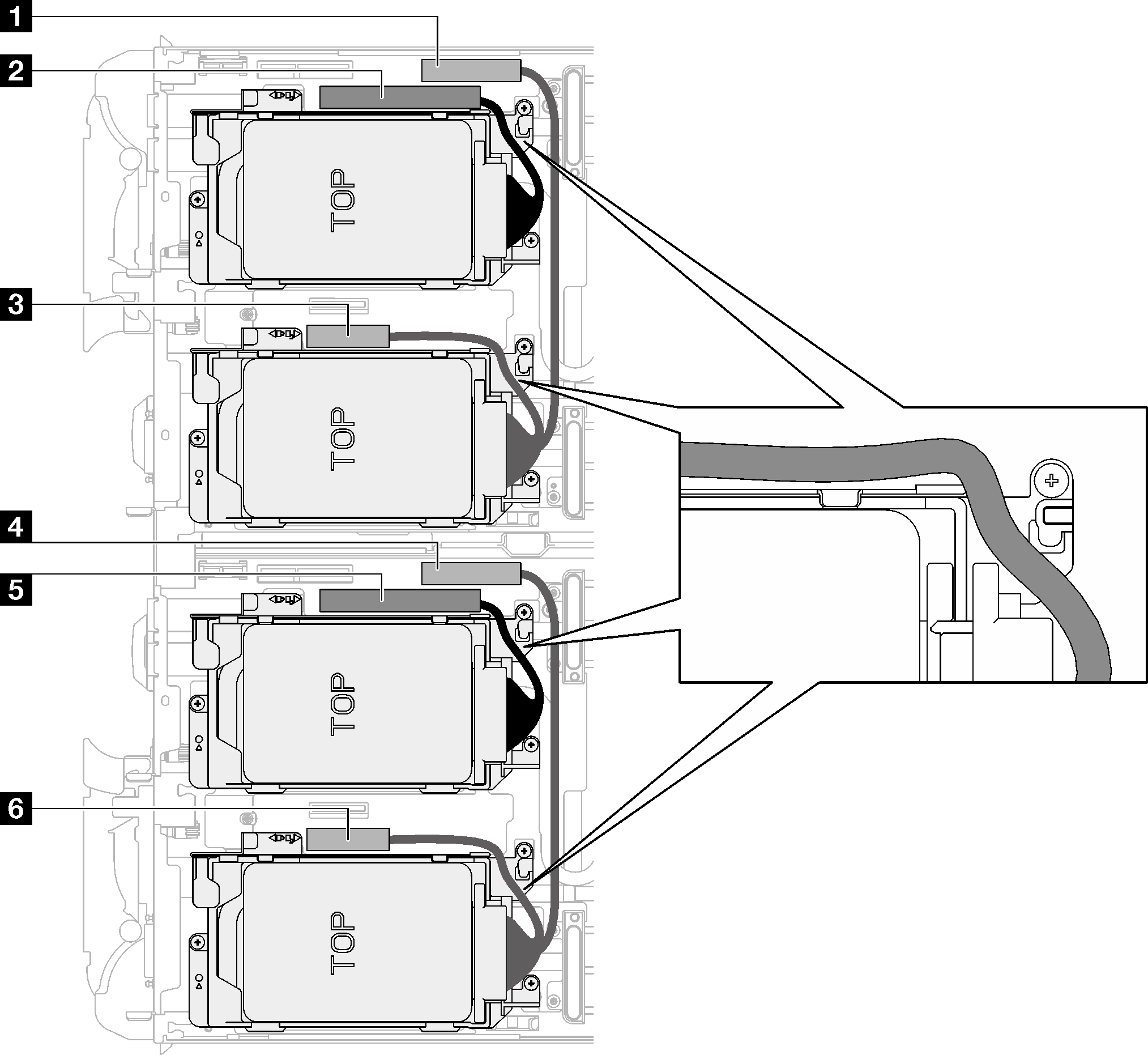Instalación de un conjunto del compartimiento de la unidad
Use esta información para instalar un conjunto de compartimiento de la unidad.
Acerca de esta tarea
Herramientas requeridas
Es posible que necesite el Kit de almohadillas de espacio del bucle de agua de SD665 V3 para sustituir para correctamente el componente.
Lea Directrices de instalación y Lista de comprobación de inspección de seguridad para asegurarse de trabajar con seguridad.
Es posible que necesite el kit de almohadillas de espacio para realizar esta tarea.
Para identificar la ubicación y orientación de la almohadilla de espacio/almohadilla de masilla, consulte:
La lista de Herramientas requeridas en la siguiente sección.
Identificación y ubicación de la almohadilla de espacio/almohadilla de masilla
Antes de sustituir la almohadilla de espacio/almohadilla de masilla, limpie cuidadosamente la placa de interfaz o la superficie del hardware con una toallita de limpieza con alcohol.
Sostenga la almohadilla de espacio/almohadilla de masilla con cuidado para evitar que se deforme. Asegúrese de que el material de la almohadilla de espacio/almohadilla masilla no bloquee aberturas ni orificios de tornillos.
No utilice una almohadilla de masilla caducada. Compruebe la fecha de caducidad en el paquete de la almohadilla de masilla. Si las almohadillas de masilla han caducado, adquiera nuevas para sustituirlas correctamente.
Vaya a Sitio web de descarga de controladores y software para ThinkSystem SD665 V3 para ver las actualizaciones más recientes de firmware y controlador para su servidor.
Acceda a Actualización del firmware para obtener más información sobre las herramientas de actualización de firmware.
Procedimiento
Instale las llaves cruzadas. Consulte Instalar las llaves cruzadas.
Instale la cubierta de la bandeja. Consulte Instalar la cubierta de la bandeja.
Instale la bandeja en el alojamiento. Consulte Instalación de una bandeja DWC en el alojamiento.
- Conecte todos los cables externos necesarios a la solución.NotaUtilice fuerza adicional para conectar los cables QSFP a la solución.
Revise el LED de alimentación en cada nodo para asegurarse de que cambie entre el parpadeo rápido y el parpadeo lento para indicar que todos los nodos están listos para el encendido.
Video de demostración